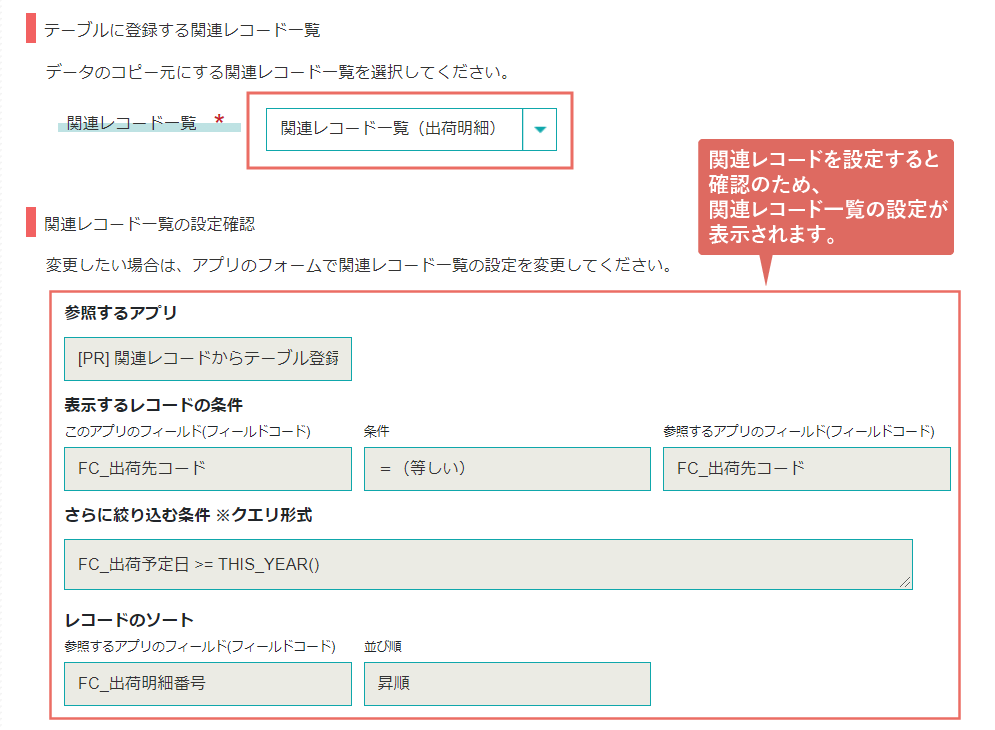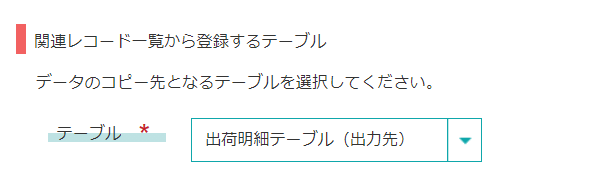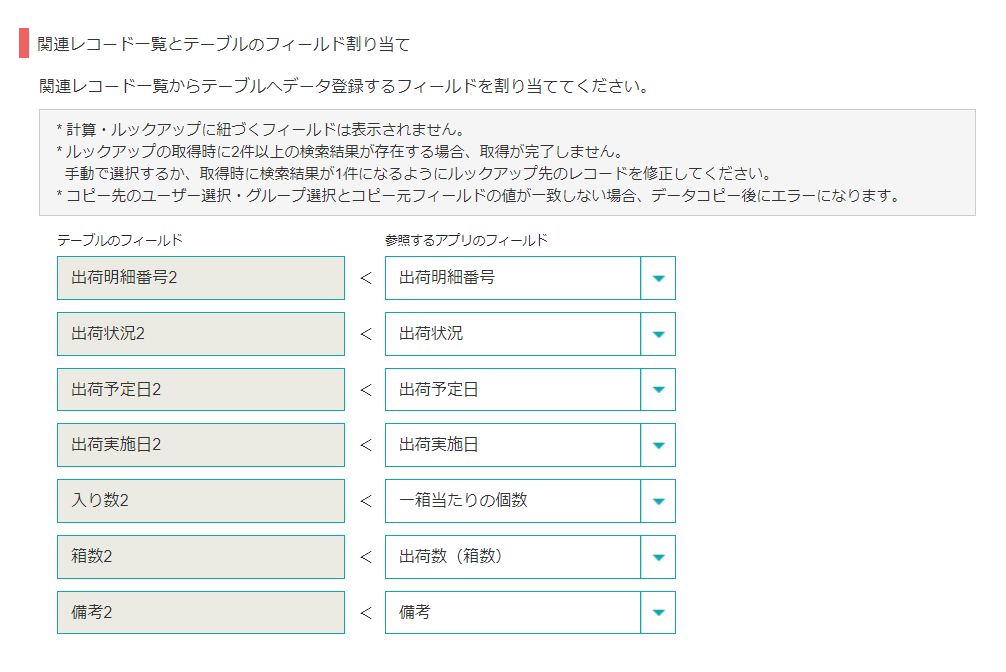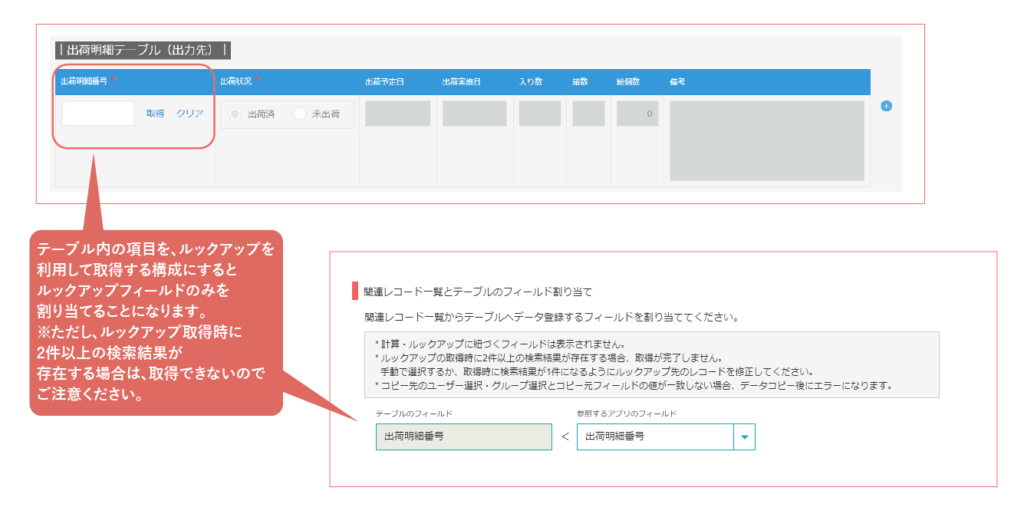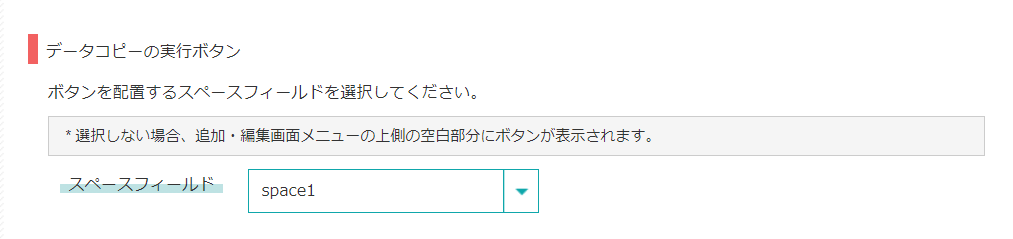基本設定方法
※必ず最後に③を実施してください。
フォームフィールドの設定
以下のフィールドを準備します。
- コピー元となる関連レコード一覧フィールド
- コピー先用のテーブル(サブテーブル)
- データコピーの実行ボタン用のスペースフィールド(※)
※実行ボタンをデフォルト位置(追加・編集画面メニューの上側の空白部分)に配置する場合は不要です。
プラグイン設定
アプリを更新
プラグイン設定を保存し、再びアプリ設定画面の「アプリを更新」ボタンでアプリ全体を更新して完了です。
利用例
留意事項
- 対応画面は、追加、編集画面のみです。(※詳細画面表示時にはボタンは表示されません)
- 複数のテーブルへの設定は不可です。
- モバイル非対応です。